CAD查找替换怎么用?
溜溜自学 室内设计 2022-10-08 浏览:1240
大家好,我是小溜,在使用CAD的时候,经常会进行各种信息的标注,有时候标注的内容多了,难免会出现差错,但是内容多很难查找,这个时候我们就可以使用查找替换功能,那么一起来看看CAD查找替换怎么用的吧!
想要玩转“CAD”,快点击此入口观看免费教程→→
工具/软件
硬件型号:联想ThinkPad P14s
系统版本:Windows7
所需软件:CAD2010
方法/步骤
第1步
打开cad软件文件后,按快捷键Ctrl+F就可打开查找替换功能的界面。
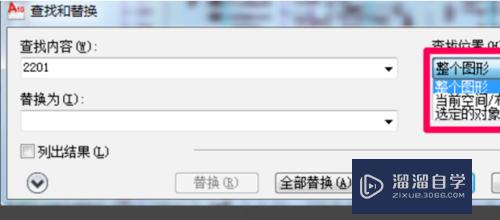
第2步
然后输入查找内容,点击下方的查找,这时在cad界面中就会显示查找到的内容。
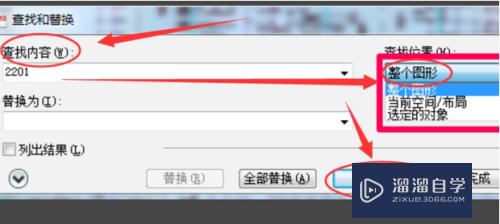
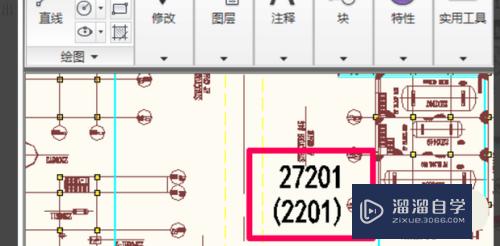
第3步
若是要进行替换,就在查找和替换功能框的左下角,点击箭头图标。
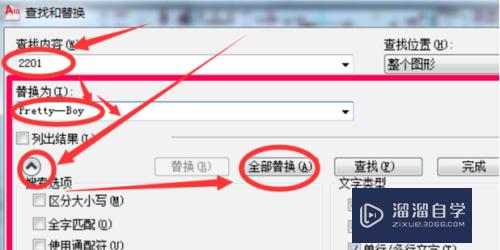
第4步
这时会显示搜索选项,再在替换为的框中输入想要替换的内容,接着点击全部替换就可替换了。
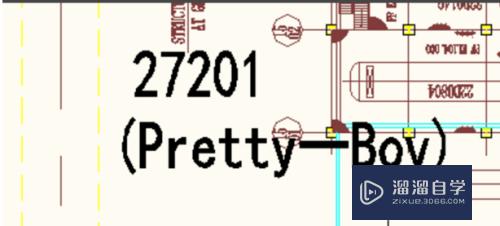
总结
1.打开cad软件后,按Ctrl+F就可打开查找替换功能,输入查找内容,点下方查找,在cad界面中就会显示查找的内容。
2.若要进行替换,就在查找和替换左下角,点箭头图标,这时显示搜索选项,在替换为框中输入想替换的内容,点全部替换就可。
注意/提示
好啦,本次小溜为大家分享的“CAD查找替换怎么用?”就到这里啦,如果恰好对你有用的话记得点赞哦!本站会持续分享更多实用的内容,以及相关的学习课程,需要的朋友快多多支持溜溜自学吧!
相关文章
距结束 05 天 10 : 14 : 05
距结束 00 天 22 : 14 : 05
首页









